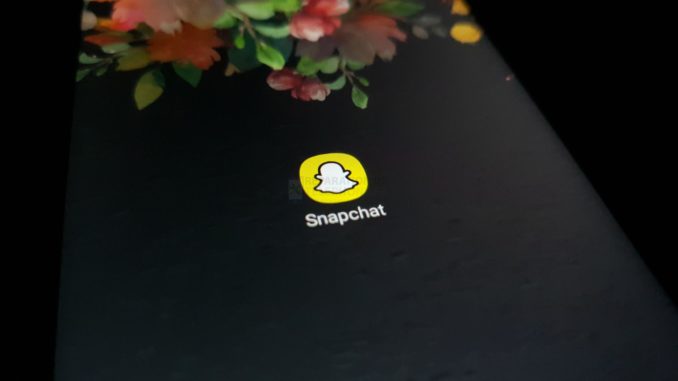
Le message d’erreur « Snapchat s’arrête » qui s’affiche lorsque les utilisateurs ouvrent l’application signifie littéralement que l’application s’est plantée ou continue de se planter. Cela semble être l’un des problèmes de certains propriétaires de Galaxy A10. Selon certaines sources, le problème a commencé après la récente mise à jour, mais il y a aussi ceux qui ont dit que le problème s’est produit sans raison ou cause apparente.
La plupart du temps, lorsque ce problème se produit, il y a quelques incohérences mineures dans le firmware de votre appareil, l’application elle-même a un problème. Mais d’après notre expérience, vous serez en mesure de vous débarrasser de ce message d’erreur si vous êtes prêt à dépanner votre téléphone. Cet article vous guidera donc dans la résolution de ce problème. Si vous êtes l’un des propriétaires et que vous êtes actuellement embêté par un problème similaire, continuez à lire.
Pour ceux qui cherchent une solution à un problème différent, vous pouvez suivre ce lien car nous avons déjà publié des articles qui traitent d’autres applications de médias sociaux qui plantent. Si nos solutions ne fonctionnent pas pour vous ou si vous avez encore besoin de notre aide, contactez-nous à tout moment via notre questionnaire sur les problèmes Android.
Dépannage du Galaxy A10 avec l’erreur « Snapchat s’arrête tout le temps ».
Les problèmes liés aux applications ne sont pas vraiment graves, surtout s’il s’agit d’une application tierce. Si Snapchat continue de s’arrêter sur votre Galaxy A10, vous devriez être en mesure de vous débarrasser de l’erreur et de faire fonctionner l’application à nouveau en effectuant quelques procédures de dépannage de base. Cela dit, voici ce que vous devez faire :
Première solution : Redémarrez votre téléphone de force
Lors du dépannage de problèmes liés aux logiciels, il est préférable de commencer tout le processus par un redémarrage forcé. Il s’agit d’un retrait simulé de la batterie qui rafraîchira la mémoire de votre téléphone et rechargera toutes ses applications et services. Si l’erreur « snapchat s’arrête » résulte simplement d’un problème mineur de micrologiciel, cette procédure devrait permettre de la résoudre. Voici comment :
- Maintenez le bouton Volume bas enfoncé et ne le relâchez pas encore.
- Tout en maintenant le bouton de volume enfoncé, appuyez et maintenez également la touche Power.
- Maintenez les deux touches enfoncées simultanément pendant 15 secondes ou jusqu’à ce que le logo Galaxy A10 s’affiche à l’écran.
Une fois que votre téléphone a redémarré avec succès, lancez l’application et voyez si l’erreur « Snapchat s’arrête toujours » s’affiche toujours.
ALSO READ : Comment réparer les applications de médias sociaux populaires qui plantent sur le Samsung Galaxy A10.
Deuxième solution : Effacer le cache et les données de Snapchat
En vidant le cache et les données de l’application, vous rétablissez ses paramètres et sa configuration par défaut. Pour les problèmes qui se limitent à l’application, cette procédure devrait permettre de les résoudre. Il s’agit d’une procédure très efficace et assez sûre pour votre téléphone et vos données. Voici comment procéder :
- Balayez vers le bas depuis le haut de l’écran pour faire descendre le panneau de notification.
- Appuyez sur l’icône Paramètres dans le coin supérieur droit.
- Faites défiler jusqu’à et appuyez sur Apps.
- Trouvez et appuyez sur Snapchat.
- Stockage des robinets.
- Appuyez sur Effacer le cache.
- Touchez Effacer les données, puis touchez OK pour confirmer.
Ensuite, lancez l’application et voyez si l’erreur « snapchat keeps stopping » s’affiche toujours. Si c’est toujours le cas, passez à la solution suivante.
Troisième solution : Désinstaller Snapchat et le réinstaller
La désinstallation de l’application supprimera toutes ses associations avec d’autres applications et le microprogramme. Tous ses fichiers de cache et de données seront également supprimés. Après cette opération, réinstallez l’application pour vous assurer que vous utilisez la dernière version sur votre téléphone. Voici comment désinstaller Snapchat :
- Balayez vers le bas depuis le haut de l’écran pour faire descendre le panneau de notification.
- Appuyez sur l’icône Paramètres dans le coin supérieur droit.
- Faites défiler jusqu’à et appuyez sur Apps.
- Trouvez et appuyez sur Snapchat.
- Stockage des robinets.
- Touchez Effacer les données et touchez OK pour confirmer.
- Touchez la touche retour une fois, puis touchez Désinstaller.
- Confirmez que vous voulez supprimer l’application de votre téléphone.
Pour réinstaller Snapchat, suivez ces étapes :
- Depuis l’écran d’accueil, faites apparaître le tiroir d’applications.
- Trouvez, puis appuyez sur Google Play Store.
- Dans le champ de recherche, tapez « snapchat », puis cliquez sur « Rechercher ».
- Appuyez sur Snapchat, puis sur Installer.
- Une fois l’installation terminée, appuyez sur Ouvrir.
Après avoir fait cela, essayez de lancer l’application. La plupart du temps, ce sont les choses que vous devez faire pour qu’une application tierce fonctionne à nouveau parfaitement sans planter. Toutefois, si l’erreur « Snapchat s’arrête » continue de s’afficher après tout cela, le problème peut déjà provenir du micrologiciel et le plantage de l’application n’est que le résultat de ce problème.
ALSO READ : Le Samsung Galaxy A10 affiche l’erreur « Facebook s’arrête ».
Quatrième solution : Réinitialisez votre téléphone
Si le problème persiste, une réinitialisation sera nécessaire à ce stade. Tous les problèmes liés à l’application seront résolus par une réinitialisation. Vous devez juste vous assurer de créer une copie de vos fichiers et données importants car ils seront supprimés et vous ne pourrez peut-être pas les récupérer après cela. Après la sauvegarde, supprimez votre compte google afin de ne pas être verrouillé. Une fois prêt, suivez ces étapes pour réinitialiser votre téléphone :
- Éteignez l’appareil.
- Appuyez sur les touches Volume fort et Alimentation et maintenez-les enfoncées.
- Lorsque le logo Galaxy A10 s’affiche, relâchez les trois touches.
- Votre Galaxy A10 va continuer à démarrer en mode de récupération. Une fois que vous voyez un écran noir avec des textes bleus et jaunes, passez à l’étape suivante.
- Appuyez plusieurs fois sur la touche Volume bas pour mettre en surbrillance l’option « Effacer les données / Réinitialisation usine ».
- Appuyez sur le bouton Marche/Arrêt pour sélectionner.
- Appuyez sur la touche de réduction du volume jusqu’à ce que « Oui » soit mis en surbrillance.
- Appuyez sur le bouton d’alimentation pour sélectionner et lancer la réinitialisation générale.
- Lorsque la réinitialisation générale est terminée, le message « Reboot system now » (redémarrer le système maintenant) est mis en évidence.
- Appuyez sur la touche Power pour redémarrer l’appareil.
J’espère que nous avons pu vous aider à réparer votre Galaxy A10 qui continue à afficher l’erreur « Snapchat s’arrête ». Nous apprécierions que vous nous aidiez à faire passer le mot, alors n’hésitez pas à partager ce post si vous l’avez trouvé utile. Merci beaucoup pour votre lecture !
Connectez-vous avec nous
Nous sommes toujours ouverts à vos problèmes, questions et suggestions, alors n’hésitez pas à nous contacter en remplissant ce formulaire. C’est un service gratuit que nous vous offrons et nous ne vous demanderons pas un centime pour cela. Mais veuillez noter que nous recevons des centaines de courriels chaque jour et qu’il nous est impossible de répondre à chacun d’entre eux. Mais soyez assurés que nous lisons tous les messages que nous recevons. Pour ceux que nous avons aidés, veuillez faire passer le mot en partageant nos articles avec vos amis ou simplement en aimant notre page Facebook ou en nous suivant sur Twitter. Vous pouvez également visiter notre chaîne Youtube, où nous publions chaque semaine des vidéos utiles.
Poster un Commentaire